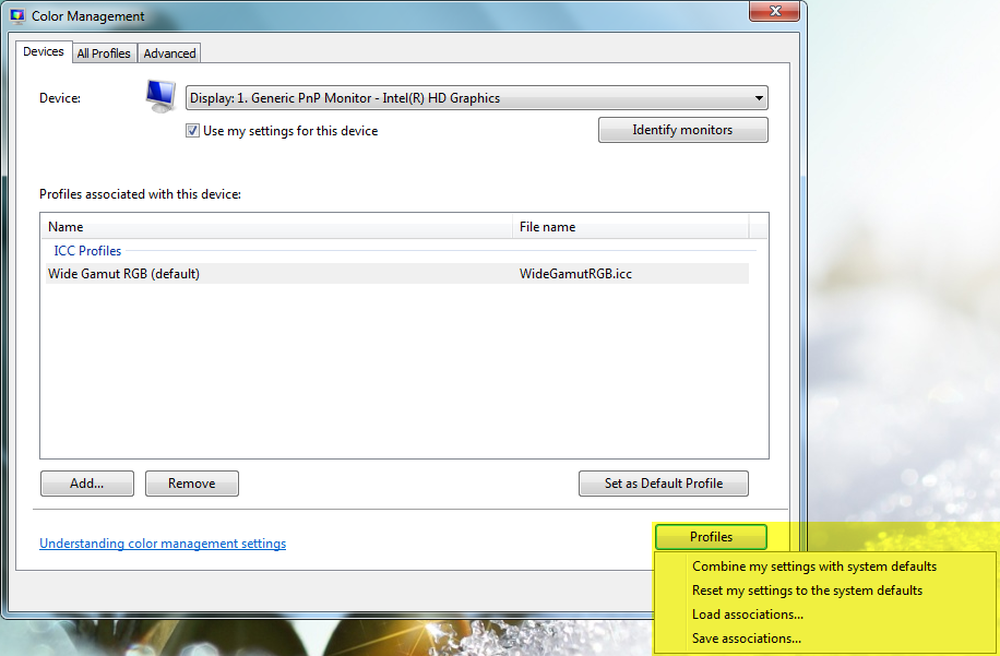Slik tilordner du Standard Credential Provider i Windows 10

Vi vet alle det Windows 10 leveres med flere påloggingsalternativer. Dette er mulig på grunn av tilstedeværelsen av ulike Referanseleverandører i operativsystemet. I tidligere versjoner av Windows, slik Windows XP, Windows Vista, etc., var passord-legitimasjonsleverandøren det eneste alternativet. Etter Windows 8 var det noen nye tilføyelser til familien til legitimasjonsleverandører - og nå har vi mange medlemmer i den.

Ovenstående skjerm illustrerer betydningen av legitimasjonsleverandører. Her kan du se at det er to innloggingsalternativer tilgjengelig for brukeren. Nå kan han velge en av dem etter eget valg. Hvis du observerer denne innloggingsskjermen nøye, finner du det Passordlogg inn ikonet er valgt som standard, når du vil ha klikk Påloggingsalternativer link. Dette skyldes at passordloggleverandøren faktisk er standardleverandøren for legitimasjon her.
I denne artikkelen viser vi deg hvordan du tilordner en standard legitimasjonsleverandør til brukerkontoer i Windows 10. Du må kanskje logge på som administrator for å følge disse trinnene.
Tilordne standard legitimasjonsleverandør i Windows 10
1. trykk Windows Nøkkel + R kombinasjon, type regedit i Løpe dialogboksen og hit Tast inn å åpne Registerredigering.
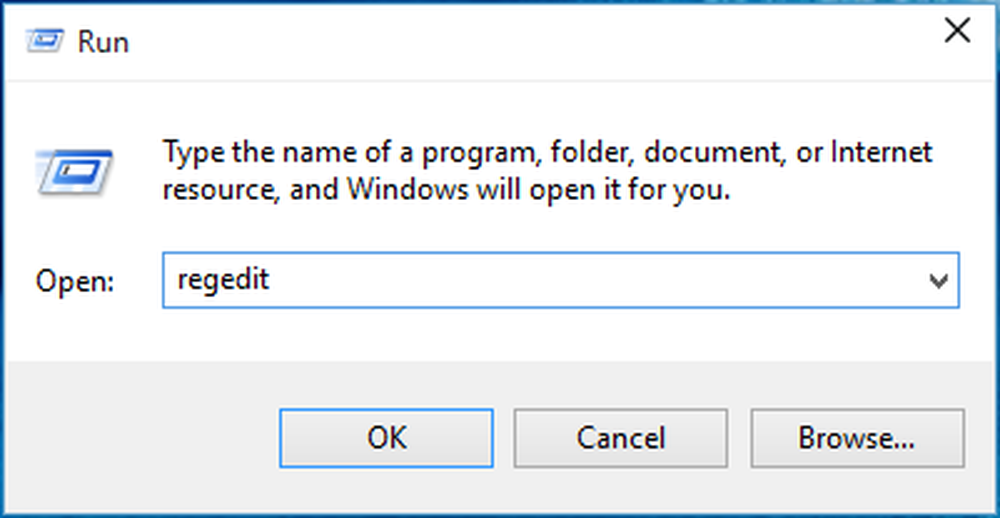
2. Naviger her:
HKEY_LOCAL_MACHINE \ SOFTWARE \ Microsoft \ Windows \ CurrentVersion \ Authentication \ Credential Providers
Listen over registrerte legitimasjonsleverandører og deres GUIDs finner du her.

4. Trykk nå Windows Nøkkel + R kombinasjon, type gpedit.msc i Løpe dialogboksen og hit Tast inn å åpne Lokal gruppepolicyredigerer.
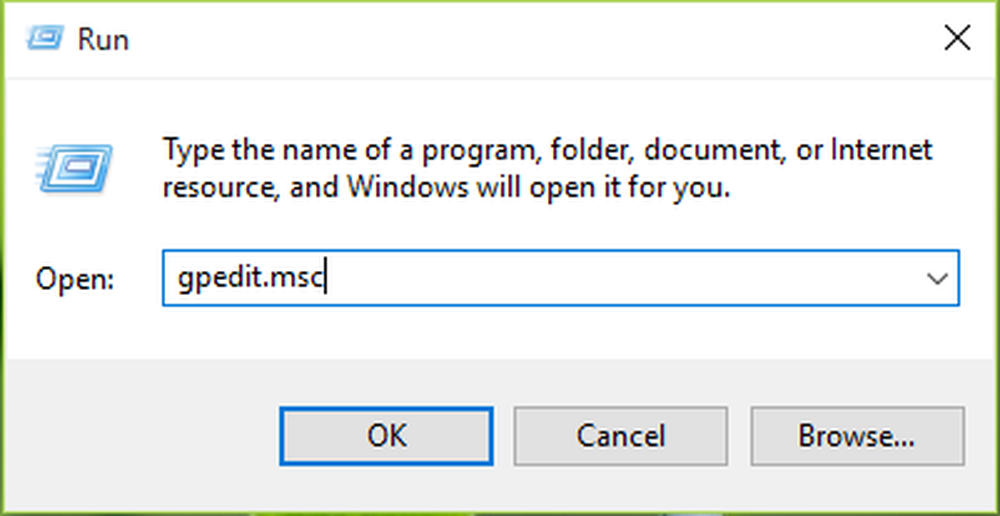
5. I vinduet Lokalt gruppepolicyredigeringsprogram, gå til:
Datamaskinkonfigurasjon -> Administrative maler -> System -> Logon

6. I den høyre ruten i det viste vinduet, se etter policyinnstillingen som heter Tilordne en standard legitimasjonsleverandør. Politikken er Ikke konfigurert som standard. Dobbeltklikk på det for å få dette vinduet:

Denne policyinnstillingen gjør det mulig for administratoren å tildele en spesifisert legitimasjonsleverandør som standard legitimasjonsleverandør. Hvis du aktiverer denne policyinnstillingen, er den angitte legitimasjonsleverandøren valgt på andre brukerfliser. Hvis du deaktiverer eller ikke konfigurerer denne policyinnstillingen, velger systemet standardleverandøren for tilbakemelding på andre brukerfliser.
7. Endelig sett politikken til aktivert stat og i Tilordne følgende legitimasjonsleverandør som standard legitimasjonsleverandør inntastingsboks, skriv inn CLSID vi la merke til i trinn 3.
Klikk Søke om etterfulgt av OK. Du kan lukke Gruppepolicyredigerer og start på nytt for å gjøre endringer effektive.
Håper du finner artikkelen nyttig!